

软件Tags:
FSCapture专业汉化版是一款功能强大的截图工具,专为用户量身定制。此版本不仅支持快捷键操作,便于进行快速截图,还兼容多种截图方式和图片格式,轻松实现一键截图。同时,它也包含多项专用功能,为您提供一站式的便捷图片处理体验。
FSCapture专业汉化版是一款集图像浏览、编辑与截图于一体的工具,支持BMP、JPEG、JPEG 2000、GIF、PNG、PCX、TIFF、WMF、ICO和TGA等主流图片格式。其独特的平滑与去毛刺技术,使得图片更加清晰,此外还提供缩放、旋转、裁剪及颜色调整等功能。只需轻点鼠标,便可随意捕捉屏幕上的任何画面,拖放支持则允许直接从系统或其他程序中导入图片。
1、截图功能(可捕捉:活动窗口、窗口/对象、矩形区域、任意区域、整屏、滚动窗口及固定区域);
Faststone Capture界面截图
Faststone Capture界面截图
2、图像处理功能(包括裁剪、标记及添加个性化边框等);
3、屏幕录像工具(输出格式为WMV)。
1、启动FSCapture软件后,桌面上会显示一个快捷按钮栏,各个按钮代表不同的截图方式,用户可根据需要选择相应的方式进行截图。

2、最快速的截图方式是使用快捷键,例如,框选区域的截图快捷键为组合键【Ctrl】+【PrtSc】。同时按下这两个键后,桌面上会出现一个红色十字框,第一次点击鼠标为起点,第二次点击则为终点。
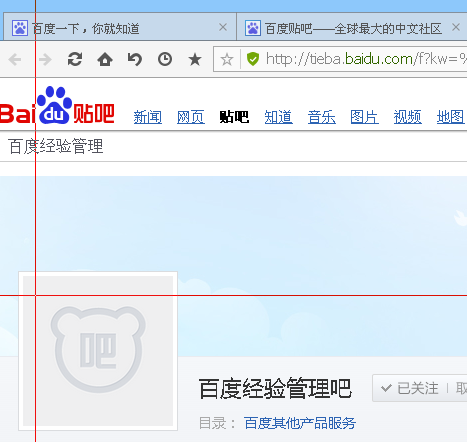
3、点击鼠标两次后,截取的图片将立即保存到指定文件夹,省去了再次点击【保存】的步骤,极大提高了截图的效率。
4、【截图保存位置】中,截取的图片默认保存在【我的文档】下的【Scrshot】文件夹内,您可以打开查看刚刚截取的图片。
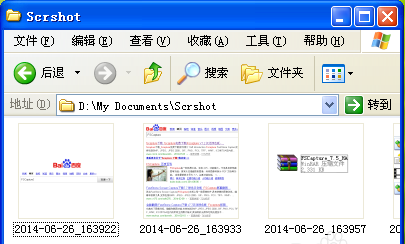
1、在软件右下角的图标上右键点击,会弹出快捷菜单。在菜单中选择【设置】。
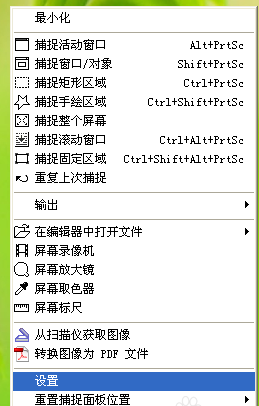
2、在设置界面的第一页【工具栏】选项中,勾选【启动时运行】可节省每次开机后手动打开的步骤。
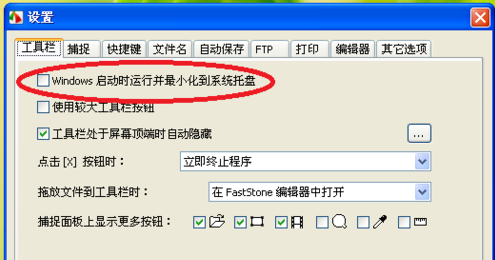
3、在设置界面的第三页【快捷键】中,列出了系统默认的快捷键,用户可根据个人习惯进行修改。
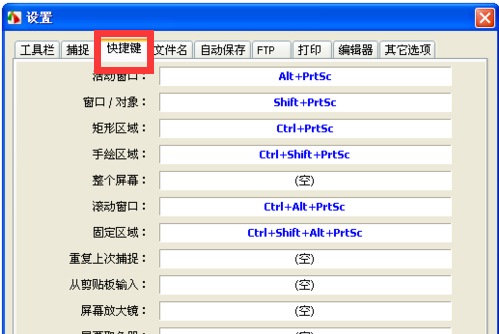
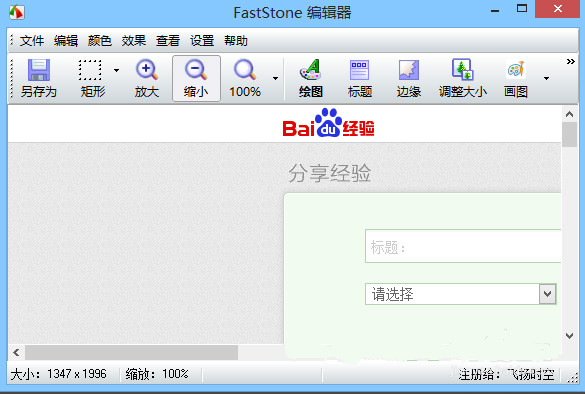
 AutoCAD Mechanical(附序列号)设计制作 / 1.62G
AutoCAD Mechanical(附序列号)设计制作 / 1.62G
 Photo to FlashBook设计制作 / 10.5M
Photo to FlashBook设计制作 / 10.5M
 Video Copilot Optical Flares Bundle设计制作 / 57.5M
Video Copilot Optical Flares Bundle设计制作 / 57.5M
 PS中国风墨迹笔触笔刷设计制作 / 13.0M
PS中国风墨迹笔触笔刷设计制作 / 13.0M
 Blockbench(3D建模工具)设计制作 / 124.4M
Blockbench(3D建模工具)设计制作 / 124.4M
 Photoshop CS6中文绿色版设计制作 / 1.9M
Photoshop CS6中文绿色版设计制作 / 1.9M
 快速应用程序生成器NeoBook Professional设计制作 / 20M
快速应用程序生成器NeoBook Professional设计制作 / 20M
 Astute Graphics 2020设计制作 / 666M
Astute Graphics 2020设计制作 / 666M
 PIX4Dreact(应急响应测绘软件)设计制作 / 93.1M
PIX4Dreact(应急响应测绘软件)设计制作 / 93.1M
 VeryPDF Flipbook Maker(动画书制作工具)设计制作 / 30.7M
VeryPDF Flipbook Maker(动画书制作工具)设计制作 / 30.7M
 AutoCAD Mechanical(附序列号)设计制作 / 1.62G
AutoCAD Mechanical(附序列号)设计制作 / 1.62G
 Photo to FlashBook设计制作 / 10.5M
Photo to FlashBook设计制作 / 10.5M
 Video Copilot Optical Flares Bundle设计制作 / 57.5M
Video Copilot Optical Flares Bundle设计制作 / 57.5M
 PS中国风墨迹笔触笔刷设计制作 / 13.0M
PS中国风墨迹笔触笔刷设计制作 / 13.0M
 Blockbench(3D建模工具)设计制作 / 124.4M
Blockbench(3D建模工具)设计制作 / 124.4M
 Photoshop CS6中文绿色版设计制作 / 1.9M
Photoshop CS6中文绿色版设计制作 / 1.9M
 快速应用程序生成器NeoBook Professional设计制作 / 20M
快速应用程序生成器NeoBook Professional设计制作 / 20M
 Astute Graphics 2020设计制作 / 666M
Astute Graphics 2020设计制作 / 666M
 PIX4Dreact(应急响应测绘软件)设计制作 / 93.1M
PIX4Dreact(应急响应测绘软件)设计制作 / 93.1M
 VeryPDF Flipbook Maker(动画书制作工具)设计制作 / 30.7M
VeryPDF Flipbook Maker(动画书制作工具)设计制作 / 30.7M